Panasonic DMR-EH58: 1 В режиме воспроизведения или остановки
1 В режиме воспроизведения или остановки: Panasonic DMR-EH58
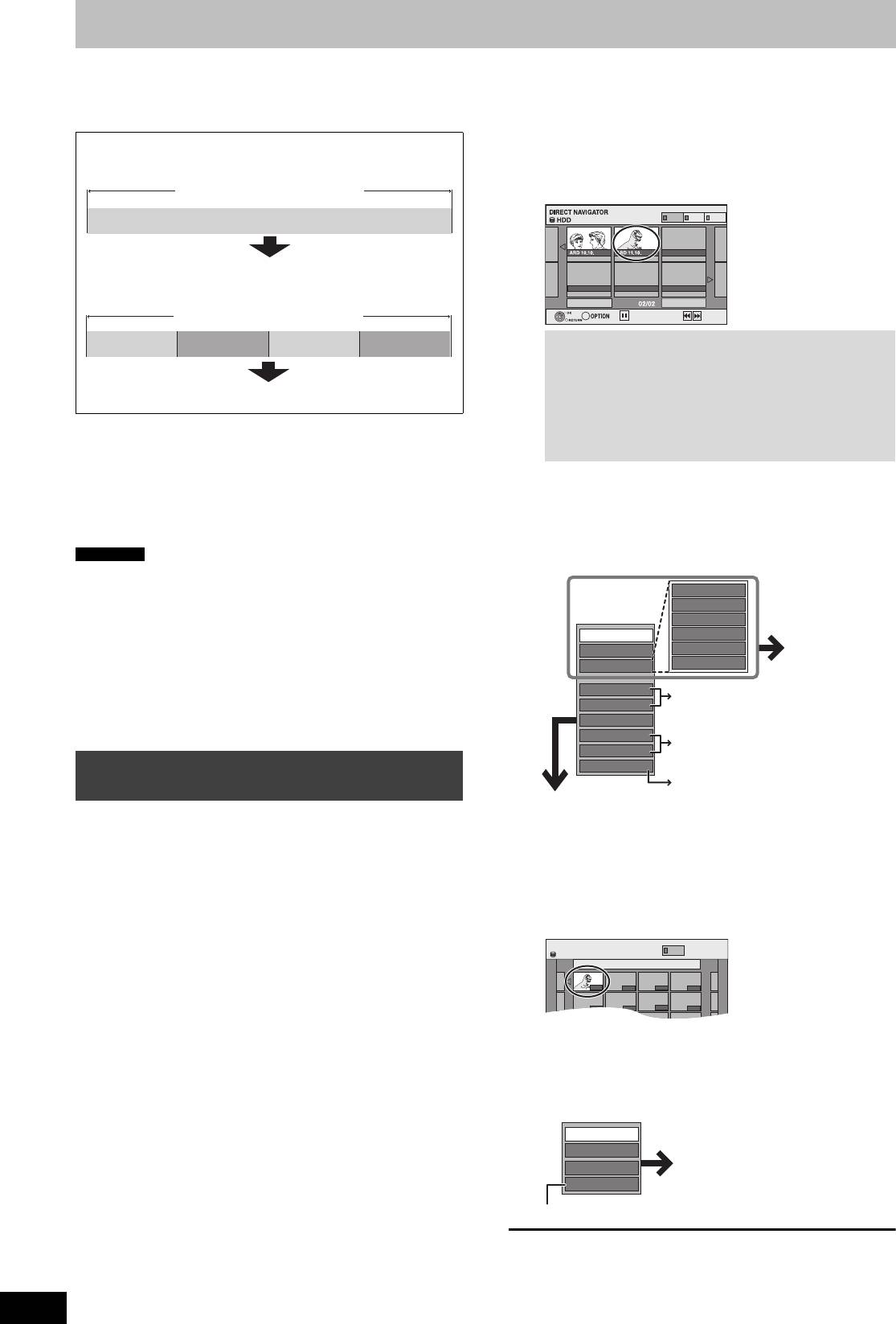
Редактирование записей/разделов
[HDD] [RAM]
1 В режиме воспроизведения или остановки
[-R] [-R]DL] [-RW‹V›] [+R] [+R]DL] (Редактирование
финализированных дисков невозможно.)
Нажмите [DIRECT NAVIGATOR].
[+RW] [-RW‹VR›]
[HDD]
[RAM]
Если выбор “ВИДЕО” не сделан, нажмите
Запись/Раздел
кнопку “Красный” для выбора “ВИДЕО”.
Программы сохраняются в виде одной записи, состоящей из
2 Выберите запись нажатием
одного раздела.
Запись
[3, 4, 2, 1].
Сгруппир. записи
окно Bид зaпиcи
Раздел
ВИДЕО
СНИМОК
МУЗЫКА
Начало Конец
[HDD] [RAM] Можно разбить запись на несколько разделов.
Каждая часть между разделительными точками становится
разделом. (➡ 28, 39, Coздaть paздeл)
Предыдущ.
Стр.
След.
Запись
Выбрать
Предыдущ.
След.
Раздел
Раздел Раздел Раздел
Для отображения других страниц
Нажатием [3, 4, 2, 1] выберите “Предыдущ.” или
“След.”, затем нажмите [OK].
≥Для отображения других страниц можно также
[HDD] [RAM] Можно изменять порядок разделов и создавать
нажать [:, 9].
списки воспроизведения (➡ 40).
Редактирование нескольких элементов
≥Максимальное количество элементов на диске:
Выберите с помощью [3, 4, 2, 1] и нажмите [;].
[HDD]
(Повтор.)
– Записей: 499
Появится флажок. Для отмены нажмите [;] еще раз.
– Разделов: Около 1000 на запись
(В зависимости от параметров записи).
3 Нажмите [OPTION].
[RAM] [-R] [-R]DL] [-RW‹V›] [+R] [+R]DL] [+RW]
– Записей: 99 ([+R] [+R]DL] [+RW] 49 фрагментов)
4 Нажатием [3, 4] выберите
– Разделы: Около 1000 ([+R] [+R]DL] [+RW] Около 254)
(В зависимости от параметров записи.)
операцию, затем нажмите [OK].
≥Если выбрано “Редактировать”, выберите операцию
Примечания
нажатием [3, 4], затем нажмите [OK].
≥После удаления, деления или частичного удаления
восстановление записи в исходном виде невозможно.
Ввести название
Подумайте перед выполнением этой операции.
Установить защиту
≥Редактирование во время записи, копирования и т.п.
Снять защиту
невозможно.
≥Информация, ограничивающая запись, сохраняется даже
Удалить
Частич. Удалить
См. “Операции с
записями”
после редактирования (например, деления записей и т.п.).
Характеристики
Выбор меню
(➡ 39).
≥[+R] [+R]DL] Каждый раз при редактировании записи
Редактирование
Разделить запись
информация сохраняется на свободном месте диска. При
многократном повторении данной операции размер
Создать группу
Для редактирования группы
свободного места на диске уменьшается.
Разгрупп. записи
записей [HDD] (➡ 29)
Рекомендуется редактировать запись на HDD, а затем
Вид раздела
копировать на диск.
Отображ. таблицы
Переключение вида окна Direct
Navigator (➡ 29)
Все записи
Редактирование записей/разделов и
СНИМОК/МУЗЫКА
≥Воспроизведение стоп-кадров
воспроизведение разделов
(➡ 32)
≥Для воспроизведения музыки,
Можно изменять записанные программы (удалять ненужные
записанной на HDD (➡ 34)
части, делить и т.д.).
∫ Если выбран “Bид paздeлa”
Подготовка
≥Включите телевизор и выберите необходимый вход AV в
соответствии с подключением к данному аппарату.
5 Выберите раздел нажатием
≥Включите аппарат.
[3, 4, 2, 1].
≥Нажатием [DRIVE SELECT] выберите привод, на котором
находится редактируемая запись.
Для пуска воспроизведения ➡ Нажмите [OK].
≥[RAM]Снимите защиту (➡ 56, Установка защиты).
Для редактирования ➡ Операция 6.
≥Для отображения других страниц/Редактирования
нескольких элементов ( ➡ Вверх)
6 Нажмите [OPTION], затем выберите
операцию нажатием [3, 4] и
нажмите [OK].
≥Возврат к Bид зaпиcи.
Возврат в предыдущее окно
Нажмите [RETURN].
Выход из окна
RQT9073
Нажмите [DIRECT NAVIGATOR].
38
DIRECT NAVIGATOR
Вид paздeлa
HDD
008 ARD 11.10. СУБ
0:31.24
--- ---
RQT9073-R_rus.book 38 ページ 2008年3月3日 月曜日 午前11時57分
ВИДЕО
окно Bид paздeлa
Удалить paздeл
Создать paздeл
См. “Операции с
Объединить
paздeлы
разделами” ( ➡ 39).
Вид зaпиcи
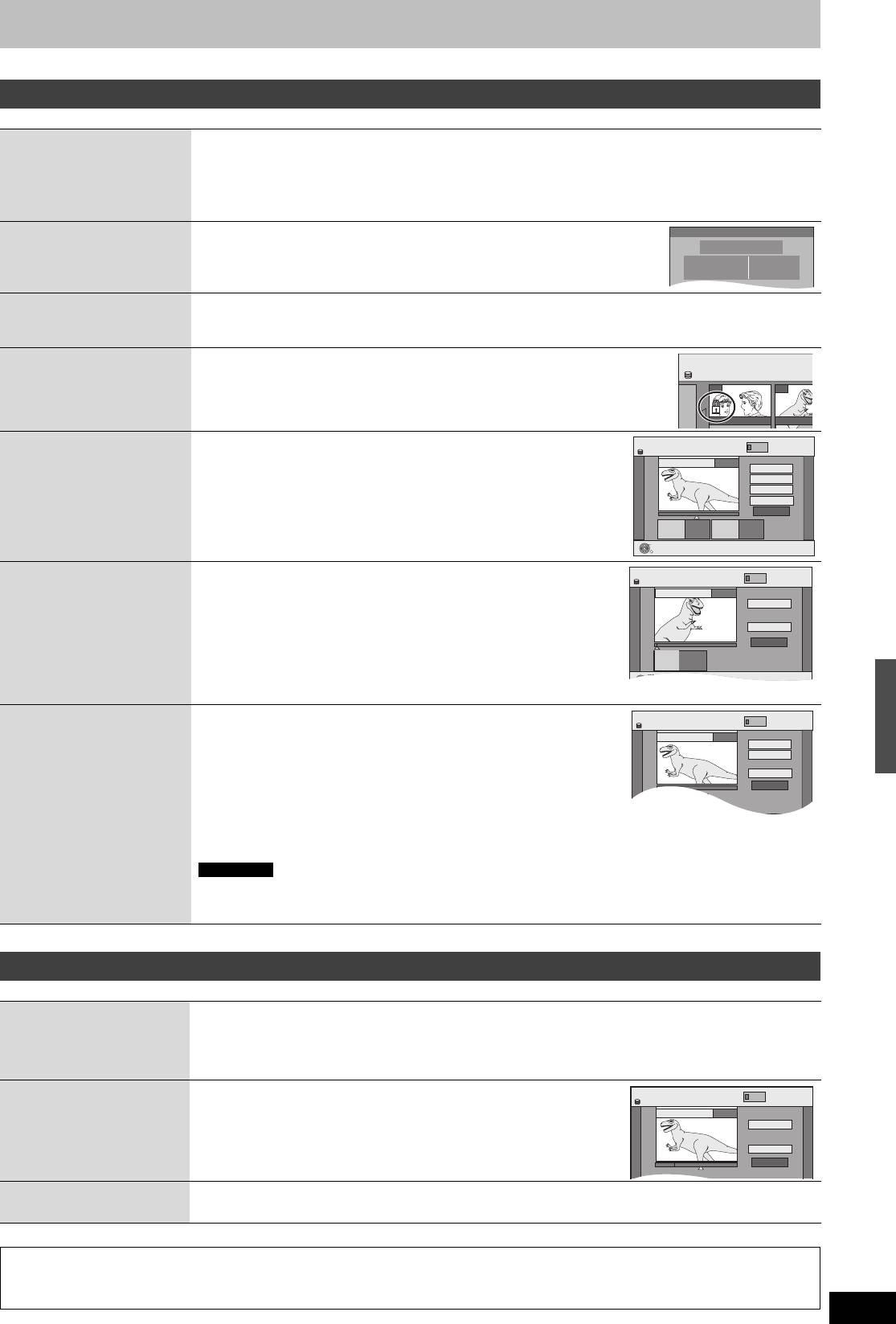
Операции с записями
После выполнения операций 1-4 (
➡
38)
§
Удалить
Нажатием [
2
,
1
] выберите “Удалить”, затем нажмите [OK].
[HDD]
[RAM]
[-R]
[-R]DL]
[-RW‹V›]
≥
При удалении запись утрачивается окончательно и не может быть восстановлена.
Подумайте перед
[+R]
[+R]DL]
[+RW]
выполнением этой операции.
≥
Стирание записей на дисках DVD-R, DVD-R DL, +R или +R DL не увеличивает свободное место.
≥
Свободное место на дисках DVD-RW (Формат DVD-Video) и +RW увеличивается только при удалении последнего
сохраненной записи. При удалении других записей оно не увеличивается (
➡
19).
Отображается информация (например, время и дата).
Характеристики
≥
Нажмите [OK] для выхода из окна.
[HDD]
[RAM]
[-R]
[-R]DL]
[-RW‹V›]
[+R]
[+R]DL]
[+RW]
[-RW‹VR›]
Позволяет присваивать названия сохраненным записям.
Ввести название
(
➡
44, Ввод текста)
[HDD]
[RAM]
[-R]
[-R]DL]
[-RW‹V›]
≥[HDD]
Даже при изменении названия группы названия записей в группе не изменяются.
[+R]
[+R]DL]
[+RW]
§
При установке включается защита записи от случайного удаления.
Установить защиту
§
Нажатием [
2
,
1
] выберите “Да”, затем нажмите [OK].
Cнять зaщиту
Возле наименования защищенной записи появится значок замка.
[HDD]
[RAM]
[+R]
[+R]DL]
[+RW]
Позволяет стирать ненужные части записи.
Частич. Удaлить
1
Нажмите кнопку [OK] в начальной и конечной точках
[HDD]
[RAM]
(
➡
Вниз, На заметку)
стираемого раздела.
2
Нажатием [
3
,
4
] выберите “Заверш.”, затем нажмите [OK].
≥
Выберите “След.” и нажмите [OK] для удаления других разделов.
3
Нажатием [
2
,
1
] выберите “Удалить”, затем нажмите [OK].
Позволяет сменить изображение, которое будет отображаться в качестве эскиза в
Выбор меню
режиме Вид записи.
[HDD]
[RAM]
[-R]
[-R]DL]
[-RW‹V›]
1
Нажмите [
1
] (PLAY) чтобы начать воспроизведение.
[+R]
[+R]DL]
[+RW]
(
➡
Вниз, На заметку)
2
Нажмите [OK], когда на экране появится изображение,
которое Вы хотите использовать в качестве эскиза.
Смена эскиза
Снова включив воспроизведение, нажатием [
3
,
4
] выберите “Изменен.”,
затем нажмите [OK] в точке, которую хотите сменить.
3
Нажатием [
3
,
4
] выберите “Заверш.”, затем нажмите [OK].
Можно разделить запись на две части.
Paздeлить зaпиcь
1
Нажмите [OK] в точке, где вы хотите разделить запись.
[HDD]
[RAM]
(
➡
Вниз, На заметку)
2
Нажатием [
3
,
4
] выберите “Заверш.”, затем нажмите [OK].
3
Нажатием [
2
,
1
] выберите “Раздел.”, затем нажмите [OK].
Для подтверждения разделительной точки
Нажатием [
3
,
4
] выберите “Пр. ВИД”, затем нажмите [OK]. (Аппарат
воспроизводит 10 секунд записи до и после точки разделения).
Для перестановки разделительной точки
Снова включив воспроизведение, нажатием [
3
,
4
] выберите “Раздел.”, затем нажмите [OK] в точке, в которой
хотите разделить запись.
≥
Разделенные записи сохраняют название и свойства CPRM (
➡
78) исходной записи.
≥
Возможно обрезание моментов видео/аудио записи непосредственно до и после разделительной точки.
≥[HDD]
Разделенные записи образуют группу записей.
§
Возможно редактирование нескольких элементов.
Операции с разделами
После выполнения операций 1-6 (
➡
38)
§
Возможно редактирование нескольких элементов.
RQT9073
39
Характеристики
Dinosaur
№
026
Время
12:19
Дата
11.10.2006
ПОН
Время зал
0:30 (SP)
Назв.
ARD
DIRECT NAVIGATOR
Все з
а
HDD
007 008
ARD 10.10.
ПЯТ
ARD 11.10.
DIRECT NAVIGATOR
Частич. Удалить
ВИДЕО
HDD
008
PLAY
Пуск
Конец
След.
Зaвepш.
0:43.21
Пуск
Конец
- -:- -.- - - -:- -.- -
OK
RETURN
DIRECT NAVIGATOR
Выбор меню
HDD
008
Изменен.
Зaвepш.
0:00.00
Изменен.
Начать воспроизведение и
выбрать изображение иконки.
ENTER
ВИДЕО
- -:- -.- -
DIRECT NAVIGATOR
HDD
008
PLAY
Пр.Вид
Разде
л
.
Зaвepш.
0:43.21
Divide
- -:- -.- -
Раз
делить зaпиcь
ВИДЕО
Примечания
§
Удaлить paздeл
Нажатием [
2
,
1
] выберите “Удалить”, затем нажмите [OK].
[HDD]
[RAM]
≥
При удалении запись утрачивается окончательно и не может быть восстановлена.
Подумайте перед
выполнением этой операции.
≥
Выберите “Oбъeдинить paздeлы” (
➡
Вниз) если вы хотите удалить только разделительную точку между разделами.
(Запись не будет удалена).
Просматривая запись, выберите точку начала нового раздела.
Coздaть paздeл
1
Нажмите [OK] в точке, где хотите сделать разделение.
[HDD]
[RAM]
(
➡
Вниз, На заметку)
≥
Повторите эту операцию для разделения в других точках.
2
Нажатием [
3
,
4
] выберите “Заверш.”, затем нажмите
[OK].
Oбъeдинить paздeлы
Нажатием [
2
,
1
] выберите “Oбъeдинить”, затем нажмите [OK].
[HDD]
[RAM]
≥
Происходит объединение выбранного и следующего разделов.
На заметку
≥
Для нахождения нужной точки используйте функцию поиска (
➡
28) или пропуска указанного времени (Time Slip) (
➡
28).
≥
Для точной установки нужной точки используйте замедленное (
➡
28) или покадровое (
➡
28) воспроизведение.
≥
Для пропуска начала или конца записи нажмите [
:
] (начало) или [
9
] (конец).
DIRECT NAVIGATOR
HDD
008
PLAY
Создать
Зaвepш.
0:43.21
RQT9073-R_rus.book 39 ページ 2008年3月3日 月曜日 午前11時57分
Редактирование записей/разделов
Создать paздeл
ВИДЕО
Оглавление
- PLAY
- 1 Включите телевизор и выберите
- 1 Нажатием [DRIVE SELECT]
- 3 5
- 4 Нажмите [OK].
- 1 Во время остановки
- 5 Когда требуется начать копирование
- 1 Запрограммируйте таймер
- 1 Нажмите [PROG/CHECK].
- 1 Когда аппарат включен
- 1 Нажмите [PROG/CHECK].
- 1 Нажмите [DIRECT NAVIGATOR].
- 1 Показать окно Меню DivX
- 1 Показать окно Альбомный вид
- 1 Нажмите [DIRECT NAVIGATOR].
- 1 В режиме воспроизведения или остановки
- 3 Нажатием [3, 4] выберите “Списки
- 1 Во время остановки
- 1 Нажмите [DIRECT NAVIGATOR].
- 1 Нажмите [DIRECT NAVIGATOR].
- 2 При помощи кнопок [3, 4, 2, 1]
- 3 При отображении главного меню
- 2 Нажатием [3, 4] выберите
- 6 Составление списка стоп-кадров
- 4 Нажатием [3, 4] выберите “Начать
- 1 Нажмите [DISPLAY].
- 1 Во время остановки 1 Нажатием [3, 4] выберите “Защита
- 1 Нажатием [3, 4] выберите
- 4 Нажмите [OK].
- 2 Выполните проверку, включив


